皆さん、こんにちは!今日は、Outlookの予定表で「予定あり」とだけ表示される予定の詳細を、どのようにして見ることができるのかについてお話しします。特に、パソコンやスマホの操作に不安がある方にもわかりやすく解説しますので、ぜひ最後までご覧ください。
なぜ「予定あり」としか表示されないのか?
まず、Outlookで他の人の予定表を見たときに「予定あり」としか表示されないのは、相手の設定によるものです。デフォルトでは、他の人の予定の詳細は非表示になっていることが多いんです。これは、プライバシーを守るための設定なんですね。
予定の詳細を表示するためにはどうすればいいのか?
では、どうすれば他の人の予定の詳細を見ることができるのでしょうか?以下の方法があります。
予定表の共有設定を変更してもらう
相手にお願いして、自分に予定表の詳細を見せてもらう設定をしてもらう方法です。具体的には、相手に以下の設定をしてもらいます
- Outlookを開き、「ホーム」タブから「予定表の共有」を選択
- 共有したい相手を追加し、「すべての詳細を表示可能」に設定
- 設定を保存して、共有を完了
これで、自分の予定表の詳細を他の人が見ることができるようになります。
予定表を発行してもらう
相手に自分の予定表をインターネット上に公開してもらう方法です。公開された予定表のリンクを受け取ることで、ブラウザから予定の詳細を見ることができます。ただし、この方法ではリアルタイムでの更新は反映されないので、最新の情報が必要な場合は注意が必要です。
「予定あり」だけでなく、詳細を表示するためのポイント
相手に設定をお願いする際は、具体的な手順を伝えるとスムーズです。
自分の予定表を他の人と共有する際は、プライバシーに配慮して必要な情報だけを公開するようにしましょう。
Outlookのバージョンや使用しているデバイスによって、操作方法が異なる場合があります。最新の情報を確認することをおすすめします。
よくある質問や疑問
Q1: 他の人の予定表の詳細を見たいのですが、どうすればいいですか?
相手に「予定表の共有設定」を変更してもらうようお願いするか、自分の予定表を「予定表の発行」で公開してもらう方法があります。
Q2: 自分の予定表を他の人と共有する際の注意点はありますか?
プライバシーに配慮し、必要な情報だけを公開するようにしましょう。また、共有する相手には、どの情報を見てもらいたいのかを明確に伝えることが大切です。
Q3: Outlookのバージョンによって操作方法は異なりますか?
はい、Outlookのバージョンや使用しているデバイスによって操作方法が異なる場合があります。最新の情報を確認することをおすすめします。
今すぐ解決したい!どうしたらいい?
いま、あなたを悩ませているITの問題を解決します!
「エラーメッセージ、フリーズ、接続不良…もうイライラしない!」
あなたはこんな経験はありませんか?
✅ ExcelやWordの使い方がわからない💦
✅ 仕事の締め切り直前にパソコンがフリーズ💦
✅ 家族との大切な写真が突然見られなくなった💦
✅ オンライン会議に参加できずに焦った💦
✅ スマホの重くて重要な連絡ができなかった💦
平均的な人は、こうしたパソコンやスマホ関連の問題で年間73時間(約9日分の働く時間!)を無駄にしています。あなたの大切な時間が今この悩んでいる瞬間も失われています。
LINEでメッセージを送れば即時解決!
すでに多くの方が私の公式LINEからお悩みを解決しています。
最新のAIを使った自動応答機能を活用していますので、24時間いつでも即返信いたします。
誰でも無料で使えますので、安心して使えます。
問題は先のばしにするほど深刻化します。
小さなエラーがデータ消失や重大なシステム障害につながることも。解決できずに大切な機会を逃すリスクは、あなたが思う以上に高いのです。
あなたが今困っていて、すぐにでも解決したいのであれば下のボタンをクリックして、LINEからあなたのお困りごとを送って下さい。
ぜひ、あなたの悩みを私に解決させてください。
まとめ
Outlookの予定表で「予定あり」とだけ表示される予定の詳細を確認するためには、相手に設定をお願いするか、自分の予定表を公開してもらう方法があります。操作に不安がある方も、この記事を参考にして、ぜひ試してみてください。
他にも疑問やお悩み事があれば、お気軽にLINEからお声掛けください。

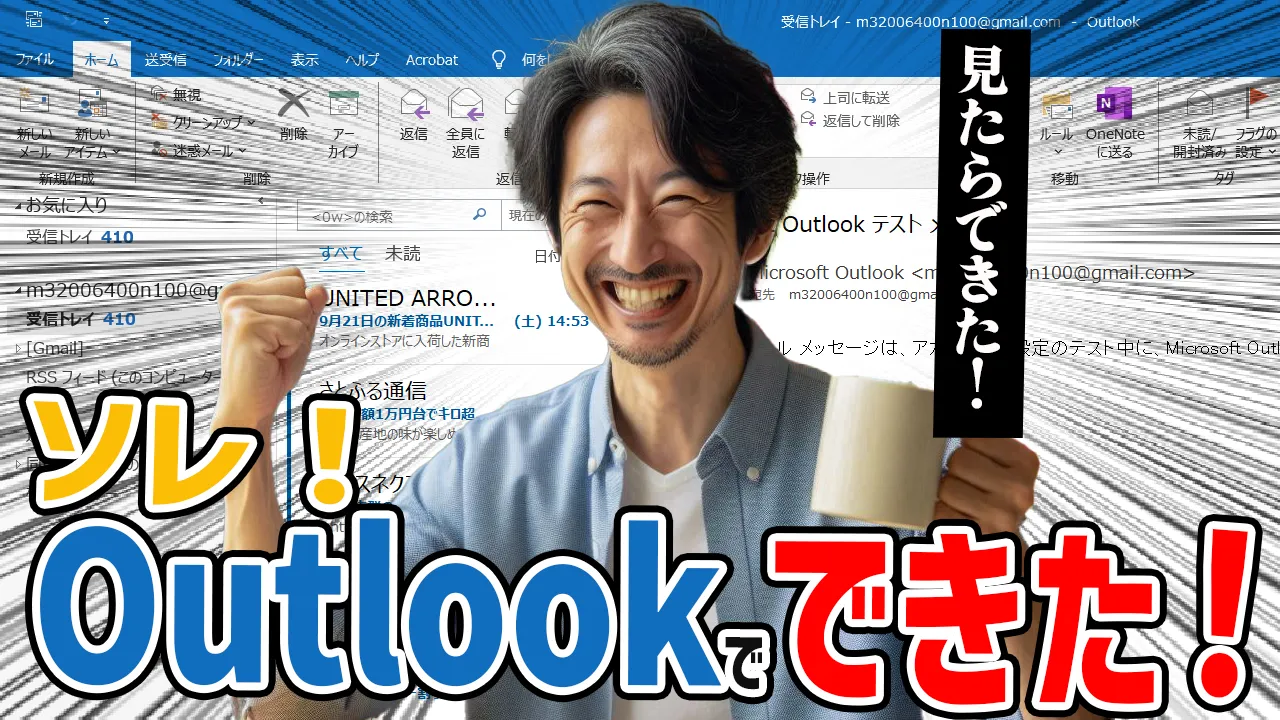
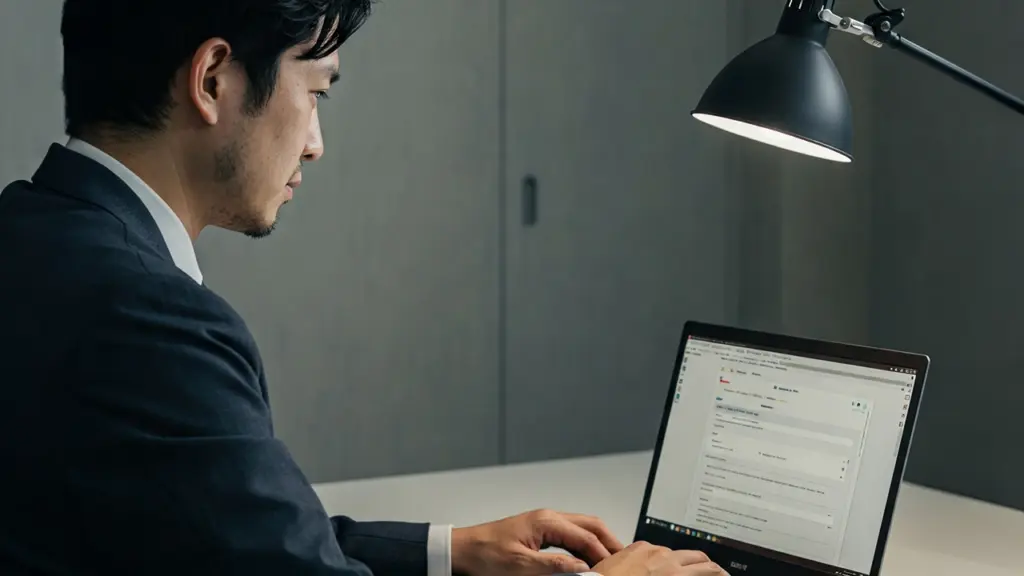



コメント